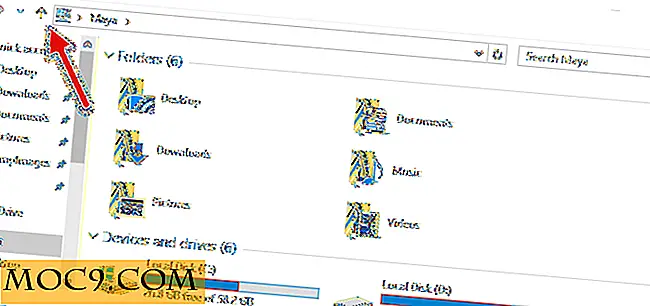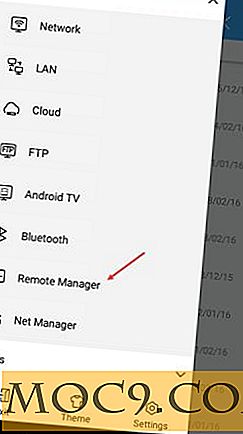Cách tùy chỉnh thanh Google
Bạn có thường xuyên sử dụng Thanh Google - bạn biết không, thanh màu đen nằm ở đầu hầu hết các trang web của Google? Nếu bạn giống tôi, bạn có thể không sử dụng nó thường xuyên vì đó là một chút bất tiện.
Nhiều mục mà tôi sử dụng thường xuyên không hiển thị trên thanh và thường sử dụng thanh omnibar để truy cập trực tiếp vào trang web nhanh hơn. Ngoài ra, các mục không theo bất kỳ thứ tự cụ thể nào, vì vậy nó không được tổ chức một chút.
Rất may, có một phần mở rộng trình duyệt để giúp đỡ với vấn đề này. Dưới đây là cách tùy chỉnh Thanh Google để nó hoạt động cho bạn.
1. Cài đặt tiện ích mở rộng + You Gbar của Chrome. (Người dùng Firefox có thể cài đặt phần mở rộng ở đây)
2. Truy cập bất kỳ trang web nào của Google (tìm kiếm, ổ đĩa, thư, lịch, v.v.) và nhấp vào biểu tượng bánh răng ở góc trên cùng bên trái của trang. Thao tác này sẽ hiển thị menu + You Gbar.

3. Bây giờ nó chỉ là một vấn đề kéo và thả các mục trình đơn để sắp xếp chúng như bạn muốn. Bạn có thể tùy chỉnh Thanh Google, trình đơn Khác và hơn thế nữa.

Lưu ý : Ngay cả khi tôi không chắc chắn mục đích của các mục “Thậm chí khác”, vì nó đến trang Sản phẩm của Google, trang này hiển thị tất cả các mục của Google. Phần “Thậm chí nhiều hơn” dường như là nơi lưu trữ các mục mà bạn không muốn thấy ở trên thanh.
4. Khi sắp xếp các mục trên Thanh Google, bạn sẽ thấy các thay đổi mới ngay lập tức: Thanh Google sẽ thay đổi khi bạn kéo và thả từng mục.

5. Khi bạn đã hoàn tất, hãy nhấp vào bất kỳ đâu trên trang để đóng + You Gbar và bắt đầu sử dụng Thanh Google mới của bạn!
Nó có thể làm cho nó thuận tiện hơn nhiều cho bạn để tùy biến Google Bar. Tất cả các sản phẩm mà bạn thực sự muốn sử dụng sẽ được hiển thị theo thứ tự mà bạn muốn; không cần phải tìm kiếm chúng.